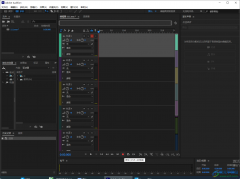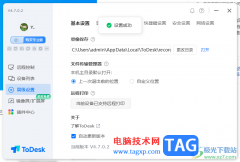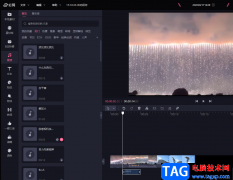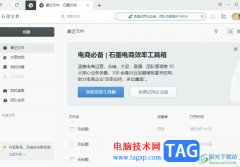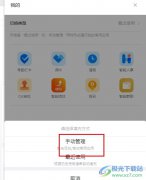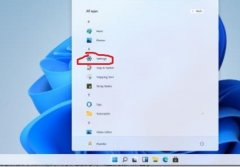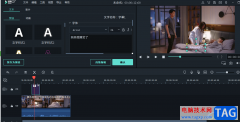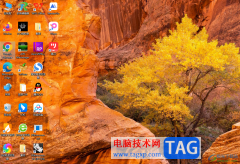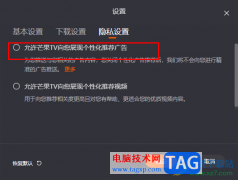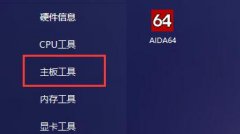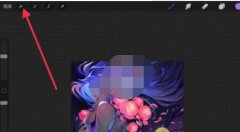potplayer是很多小伙伴都在使用的一款影音播放软件,在其中播放视频时,我们可以根据自己的观看需要,适当调整播放参数,比如我们可以调整视频的播放速度等等。如果我们希望在potplayer中倍速播放视频,小伙伴们知道具体该如何进行操作吗,其实操作方法是非常简单的。我们可以通过多种方法实现想要的操作,小编这里为小伙伴们介绍两种比较常用的方法,操作起来都是非常简单的,小伙伴们可以打开自己的potplayer后一起动手操作起来。接下来,小编就来和小伙伴们分享具体的操作步骤了,有需要或者是有兴趣了解的小伙伴们快来和小编一起往下看看吧!
操作步骤
第一步:双击打开potplayer,在界面下方单击三角形带横线图标打开需要设置倍速播放的视频;

第二步:方法1.在界面右下方点击如图所示的齿轮设置图标打开控制窗口;

第三步:在窗口右上方点切换到“播放”栏,然后点击“速度”栏的“加快”按钮;
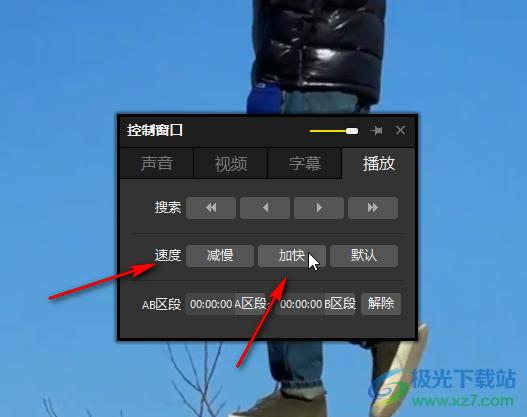
第四步:就可以在左上方看到倍速播放的提示信息了,多次点击可以累计增大播放速度,设置好以后点击关闭控制窗口就可以了;
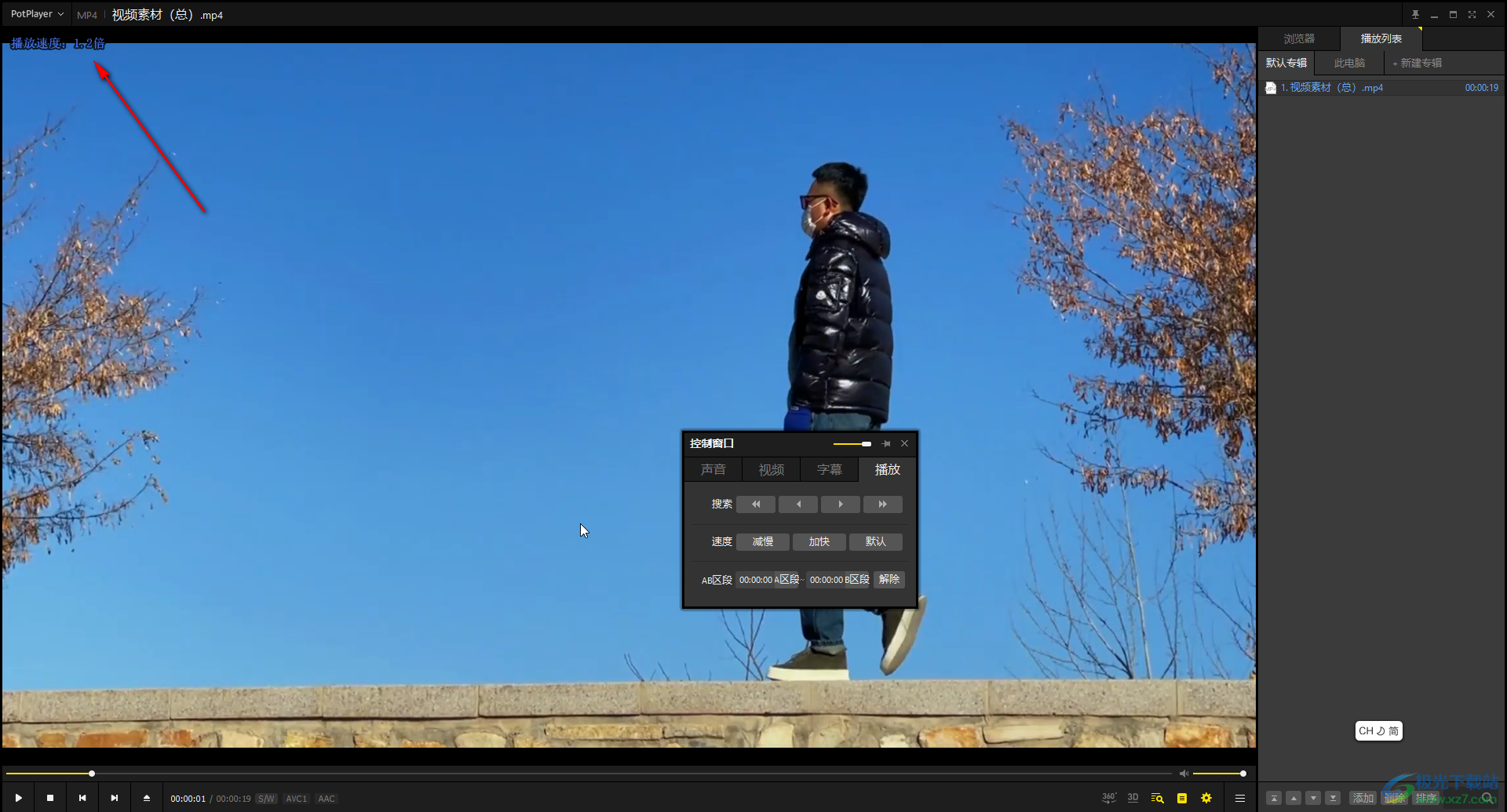
第五步:方法2.在界面中右键点击一下,在展开的选项中点击“播放”——“播放速度”——“加速”按钮就可以了。
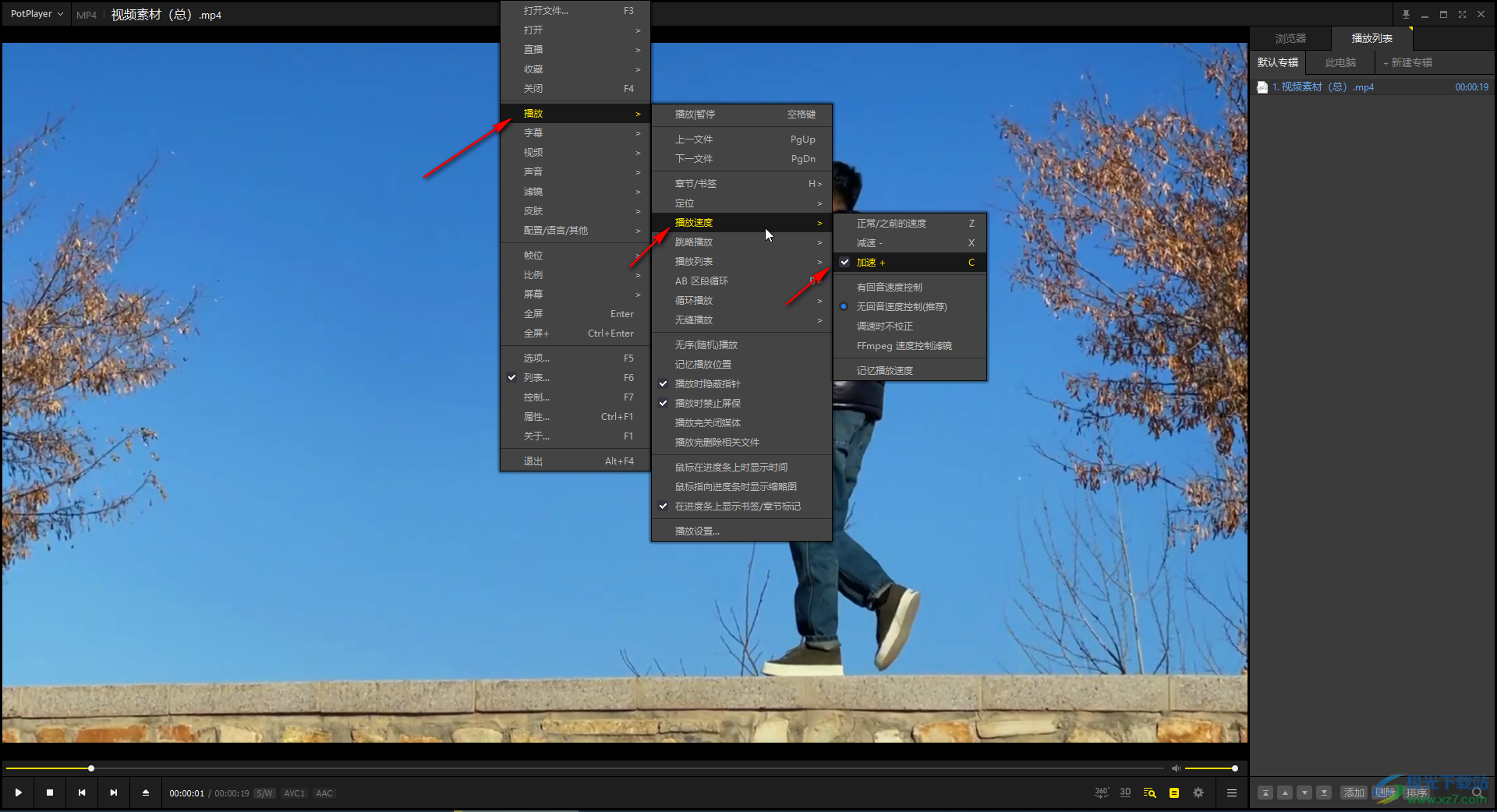
以上就是potplayer中设置倍速播放视频的方法教程的全部内容了。当然,如果我们希望减慢视频的播放速度,也可以使用同样的方法进行调整操作。